Einem Padlet beitreten
"Wenn du schnell gehen willst, geh allein. Wenn du weit gehen willst, geh zusammen."
Sie können jederzeit Ihr eigenes Padlet erstellen! Aber wenn du Teil eines Padlets sein möchtest, das von einem anderen Nutzer erstellt wurde, brauchst du ein kleines Extra. Aber keine Sorge. Es ist ganz einfach! Lass uns "zusammen gehen", damit ich dir zeigen kann, wie es geht 😉 .
Was du brauchst
Padlets sind standardmäßig geheim. Das bedeutet, dass sie im Internet nicht auffindbar sind. Sie benötigen einen der folgenden Punkte, um einem Padlet beizutreten, das von einem anderen Benutzer erstellt wurde:
- Einen Link zu dem Padlet
- Den QR-Code des Padlets
- EineE-Mail-Einladung vom Ersteller (oder einer Person mit Admin-Rechten)
Alle oben genannten Dinge können vom Ersteller des Padlets erfragt werden. Wenn Sie einfach nur sehen möchten, was in der Padlet-Welt geschaffen wurde, besuchen Sie unsere großartige Galerie.
Mit einem Link beitreten
Sie können einem Padlet, das von einem anderen Benutzer erstellt wurde, mit dem Link (der vom Ersteller des Padlets bereitgestellt wurde) beitreten. Klicken Sie einfach auf den Link oder geben Sie ihn in die Adresszeile des Browsers ein, um Zugang zu erhalten.
Sie können auch auf die Schaltfläche Beitreten in Ihrem Dashboard klicken und den Link dort eingeben.
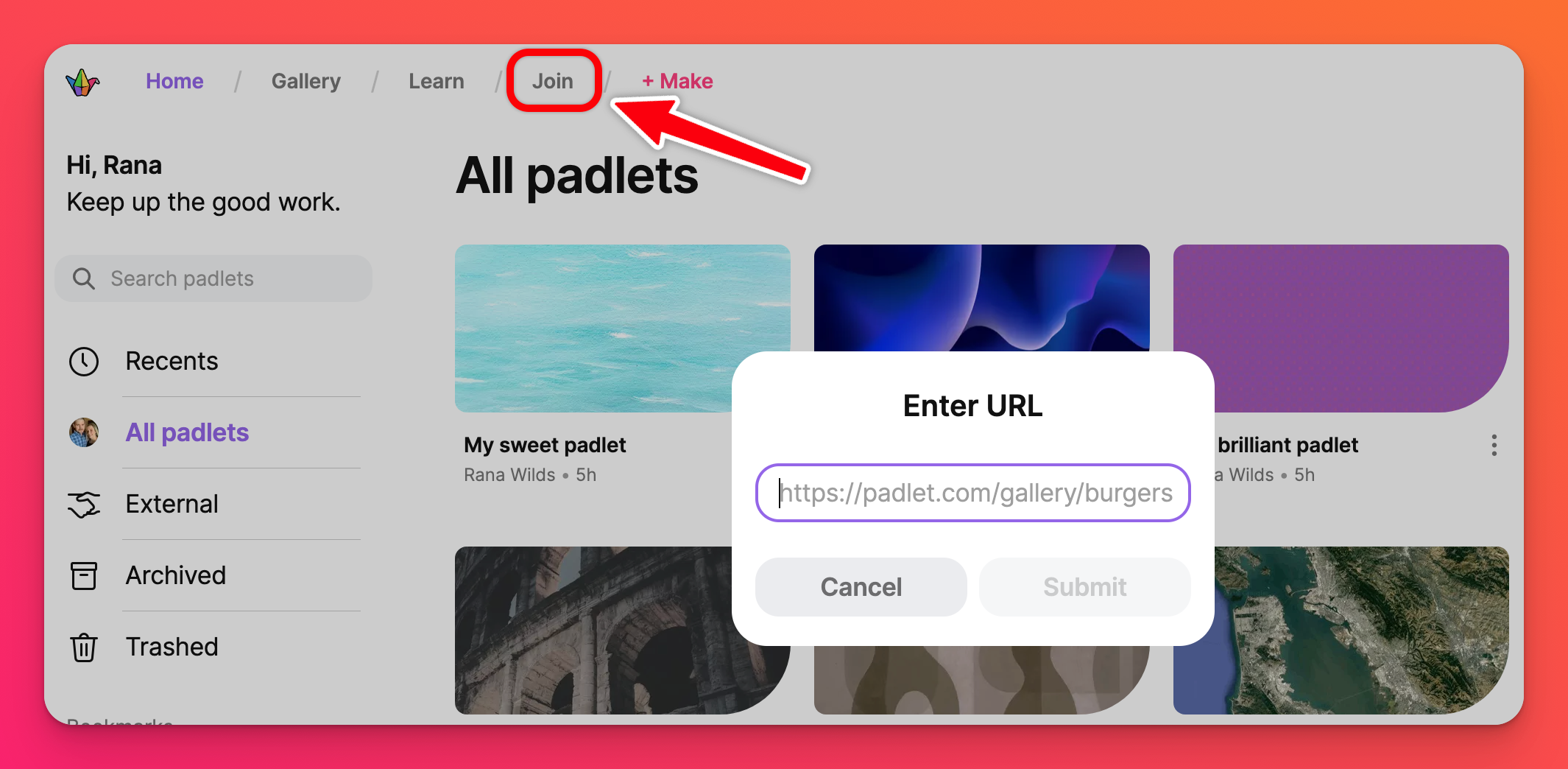
Beitreten mit einem QR-Code
Wenn Sie einen QR-Code für den Zugang erhalten haben, können Sie den QR-Code-Scanner Ihres Geräts oder Ihrer App verwenden. Wenn Sie die App verwenden, klicken Sie auf die Schaltfläche Beitreten (Büroklammer-Symbol) unten auf dem Bildschirm > QR-Code scannen.
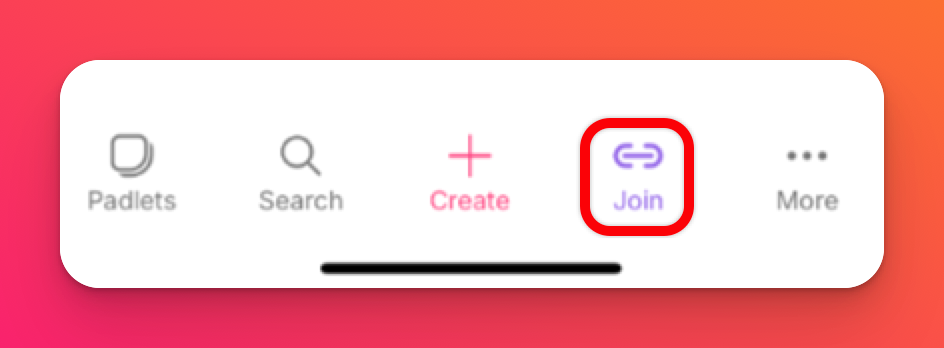 | 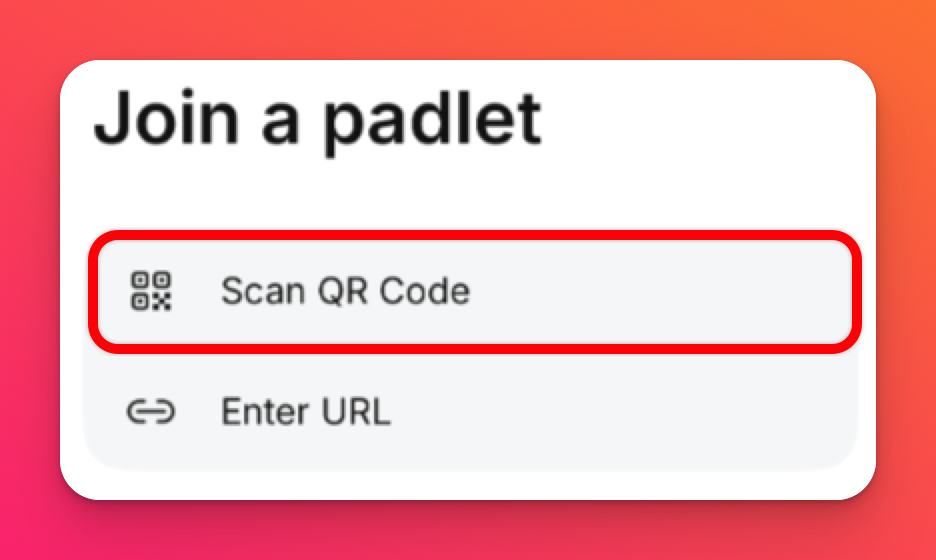 |
Auf einigen Geräten können Sie Ihre Kamera-App öffnen, um den QR-Code anzuzeigen. Tippen Sie auf die angezeigte URL und das Padlet wird geöffnet. Wenn ein(+)-Zeichen auf dem Padlet erscheint, können Sie Ihre Beiträge hinzufügen.
Beitritt per E-Mail-Einladung
Wenn Sie eine E-Mail-Einladung von Padlet erhalten haben, klicken Sie einfach auf den Link in der E-Mail. Er leitet dich zu dem Padlet weiter, zu dem du eingeladen wurdest.
FAQs
Warum sagt das Padlet, dem ich beitreten möchte, "Es ist nichts vorhanden / 404 Not Found"?
Wenn ich auf den Link in meiner E-Mail-Einladung klicke, werde ich auf eine Seite weitergeleitet, auf der steht: "Der Benutzer open_notification existiert nicht" - warum?
Lösung: Versuchen Sie, sich bei Konto 'B' anzumelden und klicken Sie erneut auf den Link. Wenn das nicht funktioniert, lassen Sie es uns bitte wissen!

